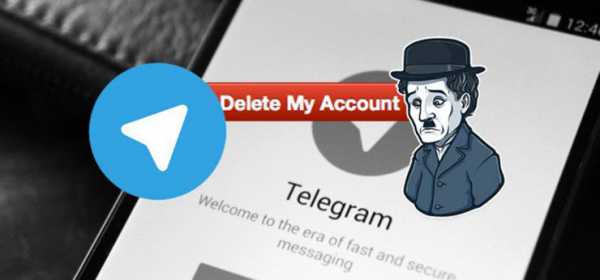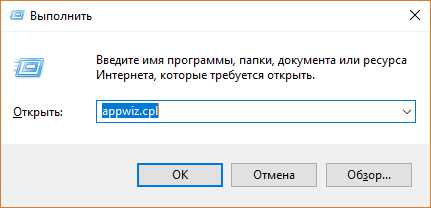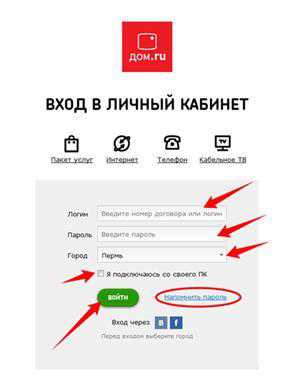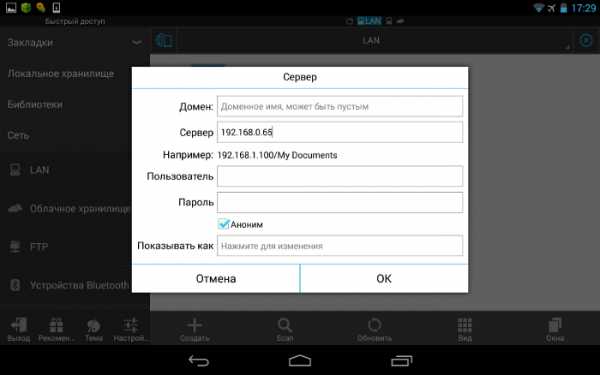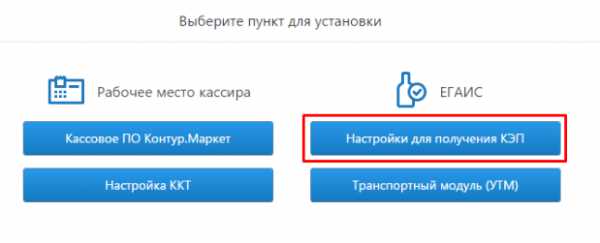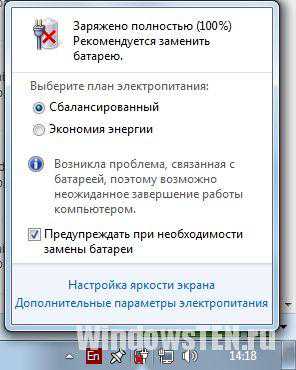Jar как запустить на компьютере
Разархивация и запуск файлов JAR
JAR (Java Archive File) – формат архива, в котором хранятся элементы программы, написанной на языке Java. Чаще всего файлы с таким расширением являются мобильными играми и приложениями. На компьютере можно просмотреть содержимое такого архива и/или попытаться запустить JAR как приложение.
Способы открытия JAR-архива
Для начала рассмотрим несколько программ для открытия архива JAR. Так можно убедиться, что в нём содержится всё необходимое для запуска этого приложения, а также внести требуемые изменения.
Способ 1: WinRAR
Когда речь заходит об архивах, большинству пользователей приходит на ум программа WinRAR. Для открытия файла JAR она отлично подходит.
- Разверните вкладку «Файл» и нажмите «Открыть архив» (Ctrl+O).
- Перейдите в место хранения JAR, выделите этот файл и нажмите кнопку «Открыть».
- В окне WinRAR отобразятся все файлы этого архива.


Обратите внимание на наличие папки «META-INF» и файла «MANIFEST.MF», который должен храниться в ней. Это позволит реализовать файл JAR в качестве исполняемого.

Найти и открыть нужный архив можно и через встроенный обозреватель файлов WinRAR.

Если с содержимым архива планируется дальнейшая работа, то потребуется разархивация.
Подробнее: Как разархивировать файлы через WinRAR
Способ 2: 7-Zip
Поддержка расширения JAR предусмотрена и в архиваторе 7-Zip.
- Нужный архив можно найти прямо в окне программы. Кликните по нему правой кнопкой и нажмите «Открыть».
- Содержимое JAR будет доступно для просмотра и редактирования.


Способ 3: Total Commander
Альтернативой упомянутым программам может стать файловый менеджер Total Commander. Т.к. его функционал включает работу с архивами, открыть JAR-файл будет несложно
- Укажите диск, где расположен JAR.
- Перейдите в директорию с архивом и дважды кликните по нему.
- Файлы архива будут доступны для просмотра.


Способы запуска JAR на компьютере
При необходимости запустить приложение или игру JAR понадобится один из специальных эмуляторов.
Способ 1: KEmulator
Программа KEmulator – это продвинутый Java-эмулятор, позволяющий произвести настройку всевозможных параметров запуска приложения.
Загрузить программу KEmulator
- Нажмите «Файл» и выберите пункт «Загрузить jar».
- Найдите и откройте нужный JAR.
- Через некоторое время приложение будет запущено. В нашем случае это мобильная версия Opera Mini.


Или перенесите этот файл окно программы.

На мобильных телефонах управление осуществлялось с помощью клавиатуры. В KEmulator можно включить её виртуальный аналог: нажмите «Справка» и выберите пункт «Клавиатура».

Выглядеть это будет так:

При желании в настройках программы Вы сможете задать соответствия клавиш телефона клавишам компьютера.
Обратите внимание, что в папке с JAR появится файл «kemulator.cfg», в котором прописаны параметры работы этого приложения. Если его удалить, то все настройки и сохранения (если речь идёт об игре) удалятся.
Способ 2: MidpX
Программа MidpX нет так функциональна, как KEmulator, но со своей задачей справляется.
Загрузить программу MidpX
После установки все файлы JAR будут ассоциироваться с MidpX. Это можно понять по изменившейся иконке:

Дважды кликните по ней и приложение будет запущено. При этом виртуальная клавиатура уже интегрирована в интерфейс программы, однако настроить управление с клавиатуры ПК тут нельзя.

Способ 3: Sjboy Emulator
Ещё один простой вариант для запуска JAR – это Sjboy Emulator. Главная его особенность заключается в возможности выбора скинов.
Загрузить программу Sjboy Emulator
- Откройте контекстное меню JAR-файла.
- Наведите курсор на «Открыть с помощью».
- Выберите пункт «Open With SjBoy Emulator».

Клавиатура тут также интегрирована.

Итак, мы выяснили, что JAR можно открыть не только как обычный архив, но и запустить на компьютере через Java-эмулятор. В последнем случае удобнее всего использовать KEmulator, хотя и другие варианты тоже имеют свои преимущества, например, возможность изменять оформление окна.
Мы рады, что смогли помочь Вам в решении проблемы.Опрос: помогла ли вам эта статья?
Да Нетlumpics.ru
Золотой сертификат Microsoft
автор: Jay Geater, главный писатель по вопросам технологий
Вам кто-то послал по электронной почте файл JAR, и вы не знаете, как его открыть? Может быть, вы нашли файл JAR на вашем компьютере и вас заинтересовало, что это за файл? Windows может сказать вам, что вы не можете открыть его, или, в худшем случае, вы можете столкнуться с соответствующим сообщением об ошибке, связанным с файлом JAR.
До того, как вы сможете открыть файл JAR, вам необходимо выяснить, к какому виду файла относится расширения файла JAR.
Совет: Неправильные ассоциации файлов JAR могут являться признаком других базовых проблем в вашей операционной системе Windows. Эти неверные записи могут также стать причиной иных сопутствующих проблем, таких как медленный запуск Windows, зависание компьютера и прочих проблем производительности ПК. Поэтому мы настоятельно рекомендуем вам просканировать свой реестр Windows на предмет неправильных ассоциаций файлов и других проблем, связанных с фрагментацией реестра.
Ответ:
Файлы JAR имеют Исполнимые файлы, который преимущественно ассоциирован с JARCS Compressed Archive (JPMdL Archival System).
Файлы JAR также ассоциированы с JAR Archive (ARJ Software Inc.), Java Archive (Sun Microsystems Inc.), Java Applet (Sun) и FileViewPro.
Иные типы файлов также могут использовать расширение файла JAR. Если вам известны любые другие форматы файлов, использующие расширение файла JAR, пожалуйста, свяжитесь с нами, чтобы мы смогли соответствующим образом обновить нашу информацию.
Как открыть ваш файл JAR:
Загрузить »
Самый быстрый и легкий способ открыть свой файл JAR — это два раза щелкнуть по нему мышью. В данном случае система Windows сама выберет необходимую программу для открытия вашего файла JAR.
В случае, если ваш файл JAR не открывается, весьма вероятно, что на вашем ПК не установлена необходимая прикладная программа для просмотра или редактирования файлов с расширениями JAR.
Если ваш ПК открывает файл JAR, но в неверной программе, вам потребуется изменить настройки ассоциации файлов в вашем реестре Windows. Другими словами, Windows ассоциирует расширения файлов JAR с неверной программой.
Мы настоятельно рекомендуем просканировать ваш реестр Windows на предмет неверных ассоциаций файлов и прочих проблем, связанных с реестром.
Загрузки программного обеспечения, связанные с расширением файла JAR:
* Некоторые форматы расширений файлов JAR можно открыть только в двоичном формате.
Скачать FileViewPro для открытия ваших файлов JAR прямо сейчас
JAR Multipurpose Internet Mail Extensions (MIME):
JAR Инструмент анализа файлов™
Вы не уверены, какой тип у файла JAR? Хотите получить точную информацию о файле, его создателе и как его можно открыть?
Теперь можно мгновенно получить всю необходимую информацию о файле JAR!
Революционный JAR Инструмент анализа файлов™ сканирует, анализирует и сообщает подробную информацию о файле JAR. Наш алгоритм (ожидается выдача патента) быстро проанализирует файл и через несколько секунд предоставит подробную информацию в наглядном и легко читаемом формате.†
Уже через несколько секунд вы точно узнаете тип вашего файла JAR, приложение, сопоставленное с файлом, имя создавшего файл пользователя, статус защиты файла и другую полезную информацию.
Чтобы начать бесплатный анализ файла, просто перетащите ваш файл JAR внутрь пунктирной линии ниже или нажмите «Просмотреть мой компьютер» и выберите файл. Отчет об анализе файла JAR будет показан внизу, прямо в окне браузера.
Ваш файл анализируется... пожалуйста подождите.
Имя файла:
Размер файла:
Прервать

† Инструмент анализа файлов JAR использует компоненты стороннего программного обеспечения. Нажмите здесь, чтобы прочитать правовую оговорку.
 # A B C D E F G H I J K L M N O P Q R S T U V W X Y Z
# A B C D E F G H I J K L M N O P Q R S T U V W X Y Z www.solvusoft.com
Как запустить jar?
- Перейти к основному контенту
- Перейти к навигации
- Перейти к футеру
Разрешённые вопросы
Оценить: Средний рейтинг: 0.00 / 0 Проголосовавших
Вопрос закрыт! Вы не можете отвечать на вопрос
click
| Чтобы открыть jar или jad файл на компьютере вам необходимо установить программу Java скачать можно по ссылке: https://www.java.com/ru/ После установки, правой кнопкой на jar файл свойства=>Изменить, меняем на Java, жмем ок. После чего будут нужно открывать java приложение как обычный exe файл Ответил Damkratus 1 месяц назад Оценить: Средний рейтинг: 0.00 / 0 Проголосовавших Ответил Damkratus 1 месяц назад |
| Архив JAR можно запустить, или разархивировать с помощью программы win rar. Если вы хотите просто запустить, то подведите мышку к нужному файлу, который заархивирован в названом формате, либо нажмите на нём два раза левой кнопкой мышки, либо же просто щёлкните клавишей enter. это запустить архив, открыть его. Ну, а если вы хотите его разархивировать, то нужно сделать следующее: станьте на нужным файл, который заархивирован в формате JAR, нажмите правую кнопку мышки, тем самым открывая контекстное меню. А здесь может быть несколько вариантов, в открывшемся контексте может быть так: либо вы увидите среди пунктов в смешаном виде и пункты операций с архивами, и тогда вам надо нажать на пункт, либо извлечь файлы...", либо "извлечь в текущую папку", либо "извлеч в... (название папки по архиву)". Эти пункты нужно применять взависимости от того, сколько в архиве файлов, и не заархивирована ли в этом архиве одна папка, которая и содержит много файлов. Это мы могли посмотреть, когда запускали архив, открывали его. Если вы видели, что у вас в архиве просто много разбросанных файлов, то лучше выбрать пункт, который называется "извлеч в... (здесь идёт название папки по архиву)". Если же у вас одна папка, тогда выбираем пункт "извлечь в текущую папку". Ну, а если вы хотите извлечь этот архив в другое место, тогда выбираем пункт "извлеч файлы...". Это, конечно то ещё морочливое дело! в этом пункте вам необходимо будет выбрать путь, куда вы будете разархивировать свой архив, но если вам это нужно, тогда придётся проделать все операции, а если не выберете путь, то он поумолчанию разархивирует в текущую папку. Я говорил о нескольких вариантах в меню. Второй вариант, в том же контексте может быть подменю "win rar", собственно, там и могут содержаться все выше названые пункты операций с архивацией-разархивацией даных. ну, а третий вариант, это те же операции, как в отдельном, так и в смешаном меню, в верхнем, так называемом "бар меню". Вот так несложно пользоваться форматом JAR. Ответил Валентин 1 месяц назад Оценить: Средний рейтинг: 0.00 / 0 Проголосовавших Ответил Валентин 1 месяц назад |
Нашли ответ на свой вопрос? Помогите и другим пользователям:
qalib.net